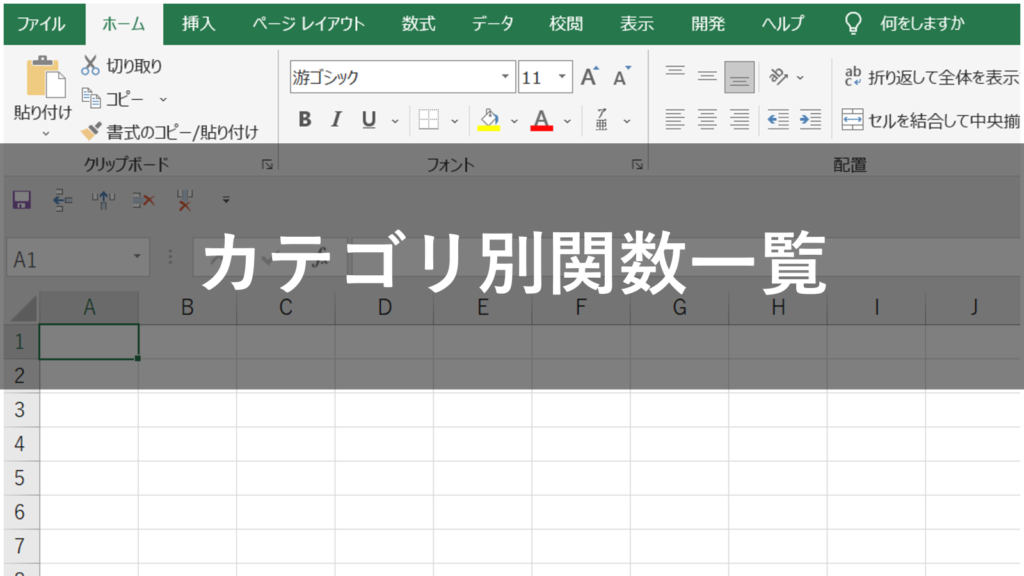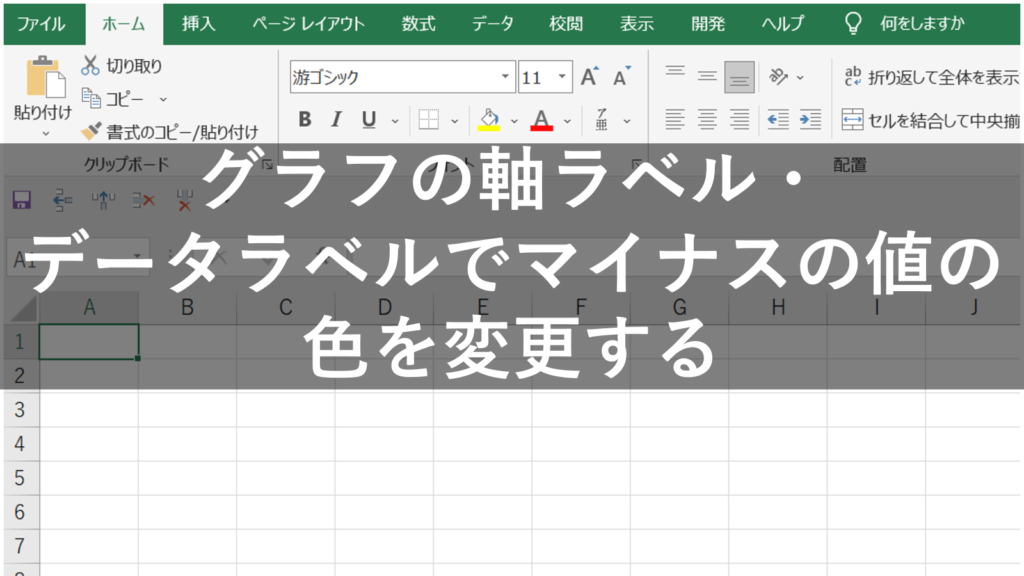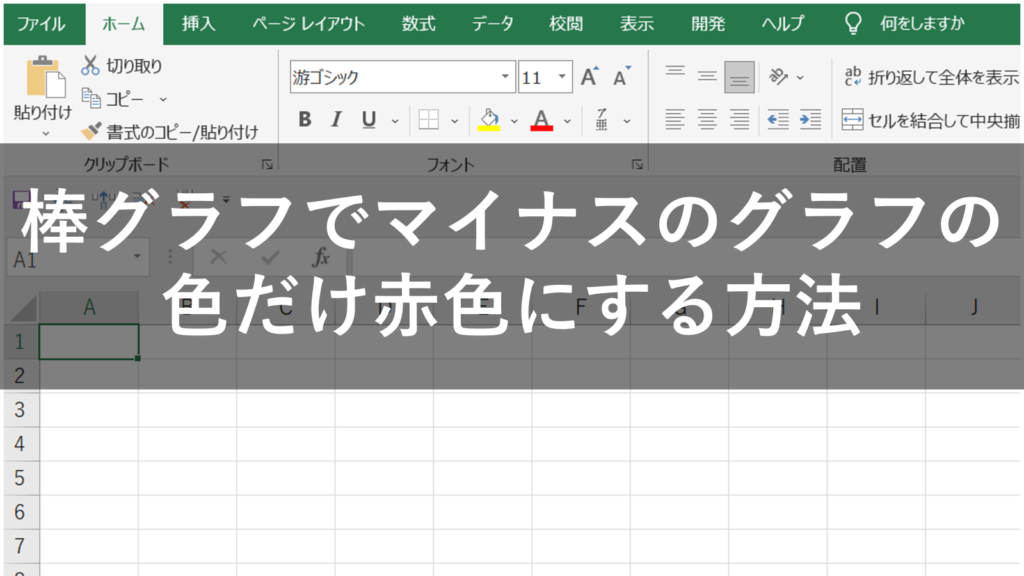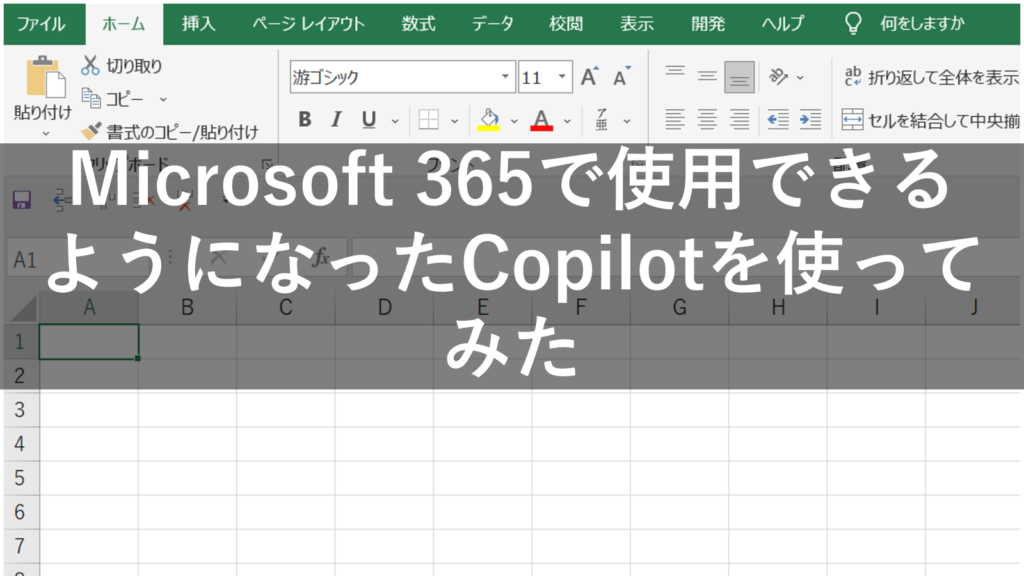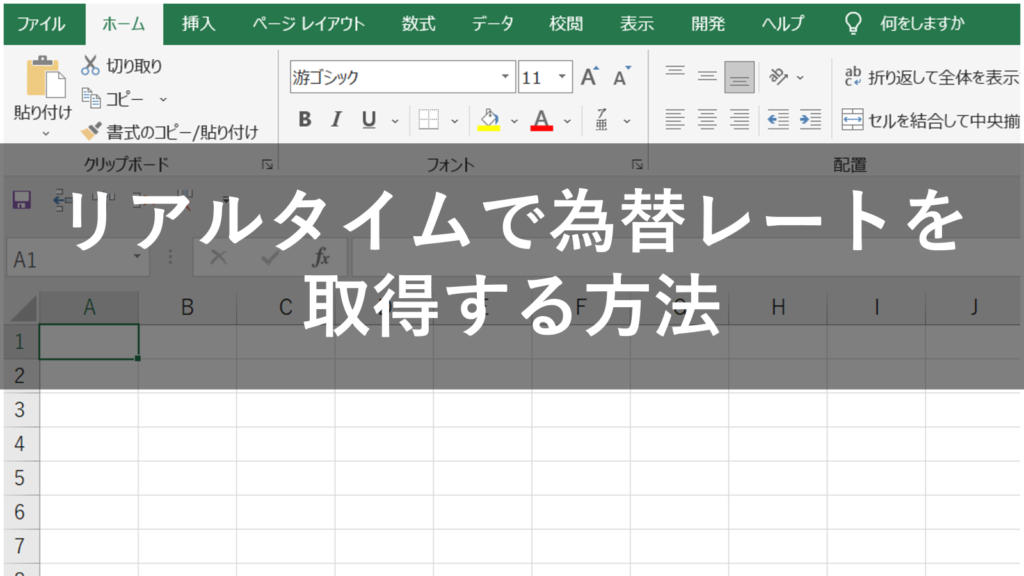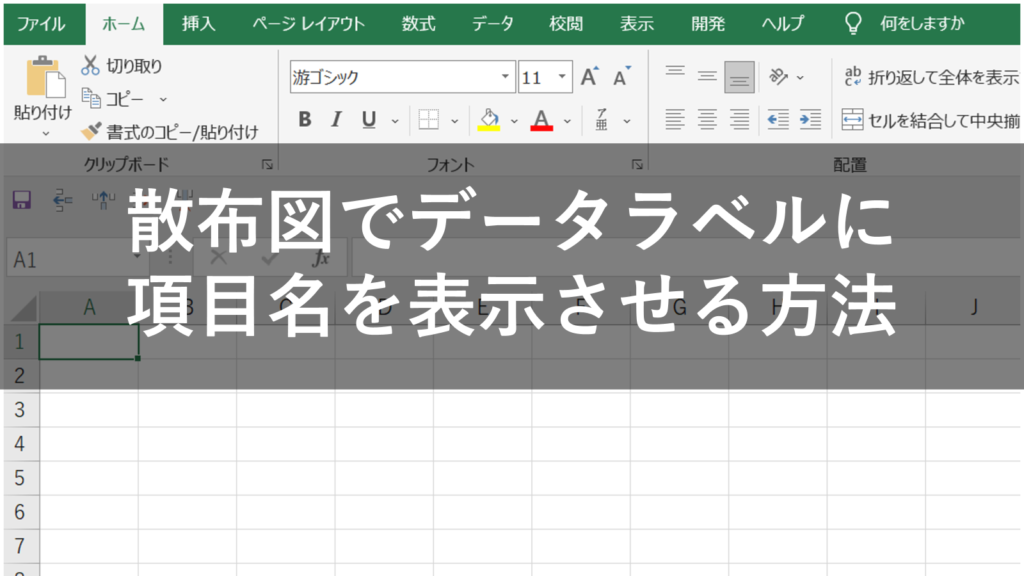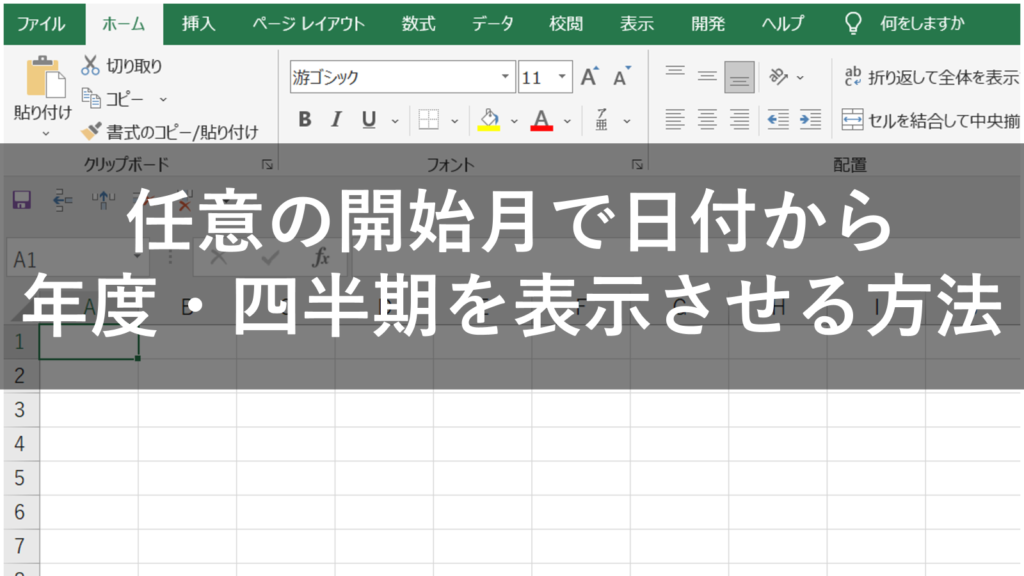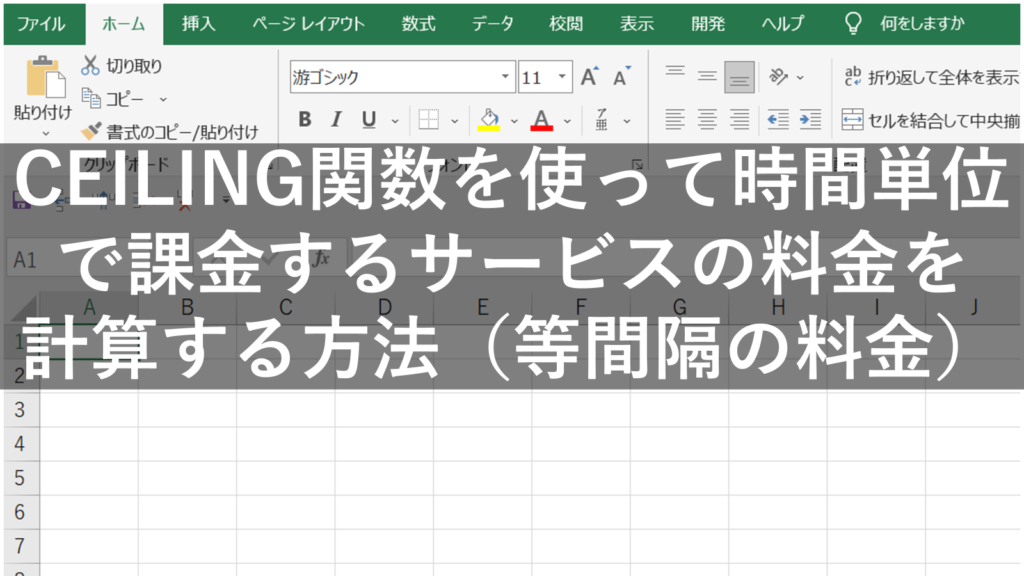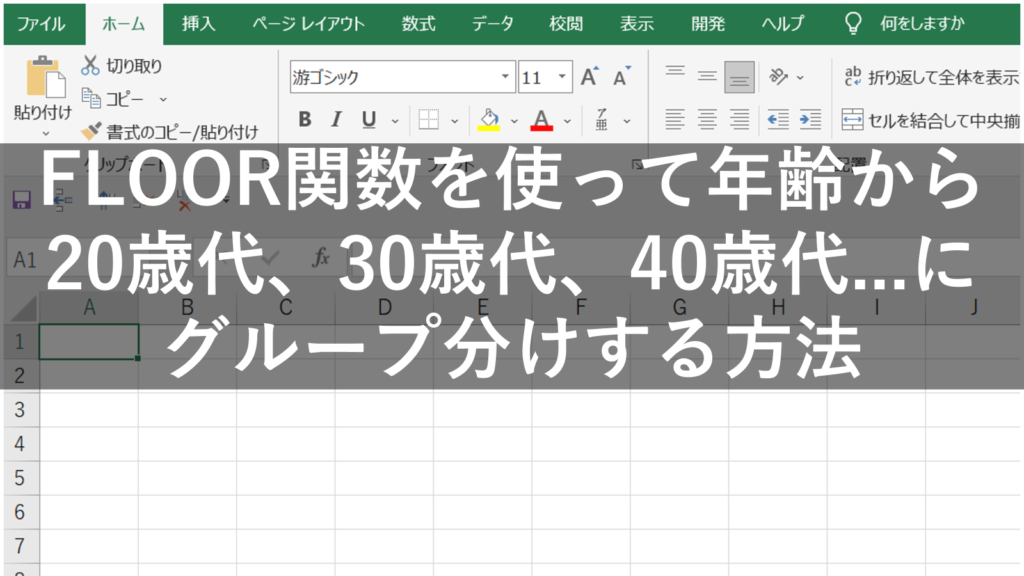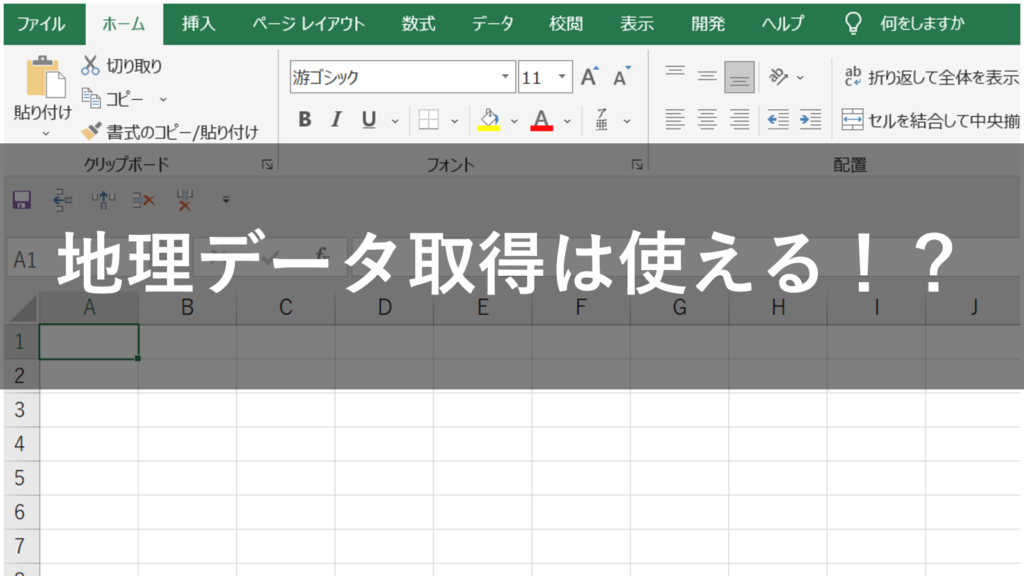-

【Excel】カテゴリ別関数一覧
Excelの関数をカテゴリ別に整理しています。ご利用されているExcelのバージョンによっては使用できない場合もあるので、ご了承ください。 順次更新予定です。 数学/三角関数(計算と数値処理) 関数役割関連記事SUM引数を合計する。数式の入力に関するショ... -

【Excel】グラフの軸ラベル・データラベルでマイナスの値の色を変更する
以前の記事で、Excelのグラフでマイナスのグラフの色を変更する方法を紹介しましたが、データラベルだけ赤色にするということもできます。 https://youtu.be/bdNlxhKT9Uc 関連記事 グラフの軸ラベル・データラベルでマイナスの値の色を変更する たとえば、... -

【Excel】棒グラフでマイナスのグラフの色だけ赤色にする方法
Excelの棒グラフでは、マイナスのグラフだけ色を変えるということができます。 https://youtu.be/bdNlxhKT9Uc 関連記事 棒グラフでマイナスのグラフの色だけ赤色にする方法 まず、データを選択し、挿入タブのグラフで「縦棒グラフ」を選択します。 作成さ... -

【Excel】Microsoft 365で使用できるようになったCopilotを使ってみた | 数式の入力、書式設定、データの集計、グラフ作成…
Microsoft 365のExcelでCopilotを使用できるようになったので、実際に使ってみました。私の使い方が悪い部分もあるかと思いますが、感想としては以下の通りです。 まとめ 数式の生成、条件付き書式の設定は比較的高い精度で行ってくれる ただし、テーブル... -

【Excel】リアルタイムで為替レートを取得する方法
Microsoft 365版のExcelでは、任意の為替レートをリアルタイムで取得できるようになりました。なお、この方法はインターネットに接続している状態で行う必要があるので、ご注意ください。 関連記事 為替レートを取得する方法 まず、レートを取得したい通貨... -

【Excel】散布図でデータラベルに項目名を表示させる方法
Excelでは、グラフ機能を使用して散布図を作成することができます。その際、データラベルには数値ではなく、氏名、商品名などの項目名を表示させることができます。 https://youtu.be/lwCKpRqpfGk 関連記事 散布図でデータラベルに項目名を表示させる方法 ... -

【Excel】ピボットテーブルにも使える!任意の開始月で日付から年度・四半期を表示させる方法
Excelのピボットテーブルなどでは、標準では1月を開始月とする年・四半期で集計されます。 しかし、企業によっては4月を開始月とした年度・四半期で売上などを集計することも多いと思います。本記事では、開始月を任意に設定し、日付から年度・四半期を表... -

【Excel】CEILING関数を使って時間単位で課金するサービスの料金を計算する方法(等間隔の料金)
駐車場の利用料金、レンタルルームの利用料金などは利用時間に応じて課金されることが多いです。その際、利用時間は実際の時間ではなく、1時間、30分など一定の基準で切り上げられて計算されます。Excelでは、CEILING関数を使って利用時間を任意の基準に切... -

【Excel】FLOOR関数を使って年齢から20歳代、30歳代、40歳代…にグループ分けする方法
以前の記事で、VLOOKUP関数を使って20歳代、30歳代、40歳代というようにグループ分けする方法を紹介しましたが、年代のように等間隔に分けるのであれば、FLOOR関数の方が簡単です。 関連記事 FLOOR関数を使って年齢から20歳代、30歳代、40歳代…にグループ... -

【Excel】地理データ取得は使える!?結論:時系列データはあまり使えない…
Microsoft 365版のExcelでは、地理データを簡単に取得することができます。しかし、人口、GDP、出生率、最低賃金などはデータが古くあまり使えないと思います。その一方で、国旗、正式名称、公用語、首都など普遍的なデータの取得には役に立つと思います。...